האם עליך להסיר את ה-GPU מהמחשב כדי להחליף או לתקן אותו? הגעתם למקום הנכון! הצטרף אלי כשאני מסביר כיצד להסיר GPU מהמחשב שלך במדריך שלב אחר שלב זה.
הכרטיס הגרפי של מחשב אישי מאפשר לו לעבד תוכניות גרפיות תובעניות ביותר כמו משחקי וידאו או תוכנות לעיצוב גרפי. רוב המחשבים מגיעים עם כרטיסים גרפיים מובנים המוטמעים בתוך לוח האם.
עם זאת, כאשר אתה בנה בעצמך את המחשב הטוב ביותר במפרט גבוה, אתה כולל כרטיס הרחבה של GPU שמתחבר ללוח האם דרך חריץ PCIe x16.
בניגוד ל-GPU המוטבע, אתה יכול להסיר את ה-PCIe GPU בכל עת, בעקבות כמה אמצעי זהירות ותהליכים טכניים.
המשך לקרוא כדי לחקור את המדריך הפשוט ביותר להסרת GPU מלוח האם. לאחר סקירה יסודית של מאמר זה, תוכל להסיר את ה-GPU מלוח האם של המחשב גם אם אינך מהנדס מחשבים.
מתי אתה צריך להסיר GPU?
יכולות להיות מספר סיבות להסיר את ההתקנה של ה-GPU הפיזי ממחשב. כמה מהם הם כפי שהוזכר להלן:
- החלפת GPU פגום בחדש
- הסר, נקה והתקן מחדש GPU כדי לפתור בעיות במחשב כמו שגיאות מסך כחול של Windows, חביון במהלך המשחקים, Windows קורס, וכו.
- הסר את ההתקנה של ה-GPU ל בדוק את תקינות ה-GPU פיזית
- הסר את ה-GPU כדי לעבוד על חלקי חומרה אחרים של לוח האם
כיצד להסיר GPU: הדרישות
לפני שאתה הולך לבטל את הטעינה של ה-GPU מלוח האם של המחשב, עליך ללמוד איזה מהן ה-GPU הוא של מחשב. כך תוכל לגלות:
- GPU הוא רכיב נשלף מגושם של המחשב האישי
- הוא מורכב מלוח מעגלים או לוח לחם, גוף קירור ומאוורר קירור
- כל הרכיבים לעיל מחוברים ללוח המעגלים
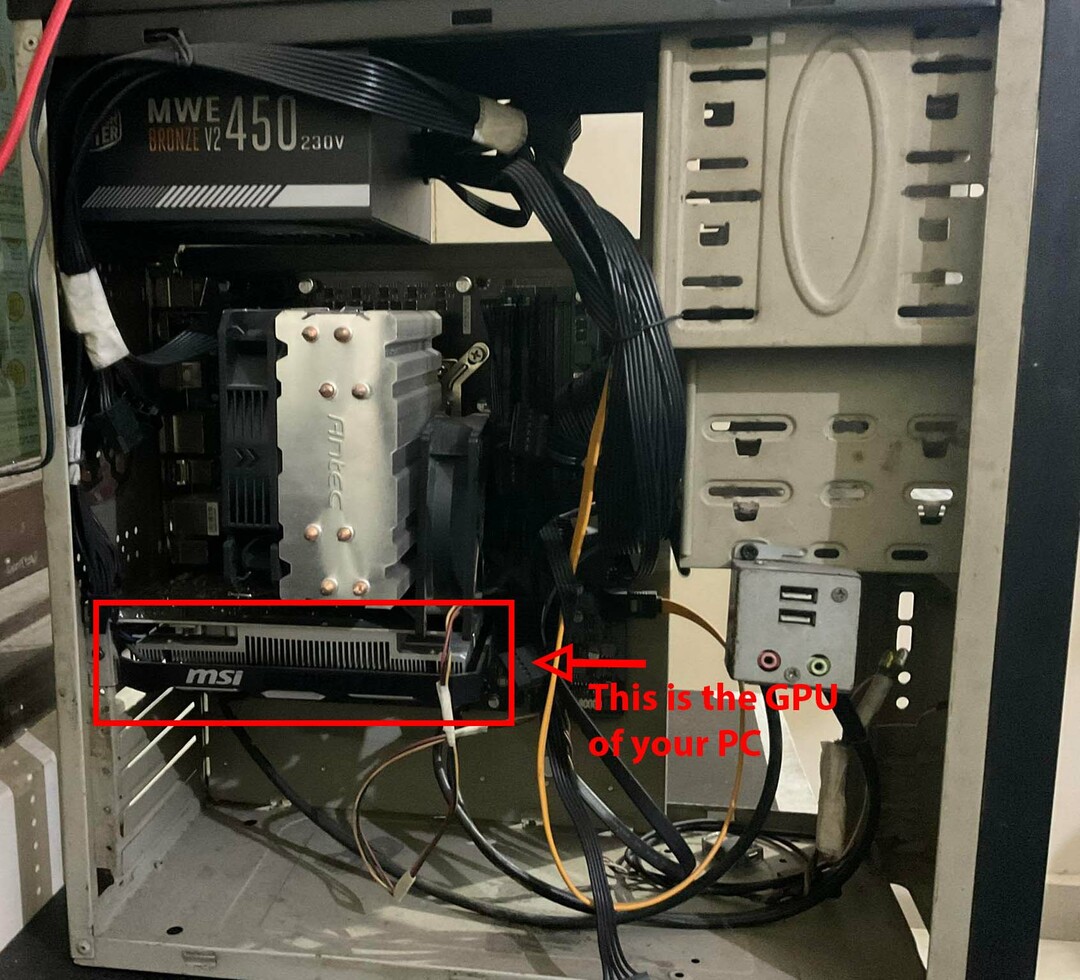
- זה תמיד מחובר לחריץ PCIe הארוך או הגדול ביותר במחשב שלך
- כרטיס ה-GPU יכיל גם יציאות קישוריות תצוגה שונות כמו VGA, HDMI, DVI וכו'.
- זה בדרך כלל בחצי התחתון של לוח האם
זה די פשוט! כעת, לאחר שאיתרת את ה-GPU של המחשב האישי שלך, בוא נמצא למטה מה אתה צריך כדי להסיר GPU מלוח האם שלו:
- מברג שמתאים לבורג המשמש לחיבור ה-GPU לשלדת המחשב או הארון
- להקה אנטי סטטית
הרצועה האנטי-סטטית היא אופציונלית. אם יש לך אחד, עונד אותו סביב פרק כף היד שלך ואז חבר את הקצה השני (קליפ התנין) למשטח מתכת, חלק לא צבוע של מארז המחשב וכו'.
אתה עדיין יכול להמשיך בתהליך אם אין לך פס אנטי סטטי. עם זאת, תצטרך לגעת במשטחי מתכת כדי לקרקע את עצמך לעתים קרובות. זה יגרום למטען החשמלי הסטטי להוליך למשטחי מתכת מוליכים אחרים.
הרעיון הוא להסיר את כל המטענים החשמליים הסטטיים מהגוף שלך ומחלקי המחשב, כך שלא תפגע ברכיבים האלקטרוניים של המחשב.
כיצד להסיר GPU: ההכנות
עליך לבצע את המשימות הבאות לפני שמארז המחשב מוכן להסרת ה-GPU:
- כבה את המחשב.
- נתק את כבל החשמל הראשי מהגב של מארז המחשב.
- כמו כן, הסר כבלים אחרים כמו HDMI, עכבר, מקלדת, וכו.
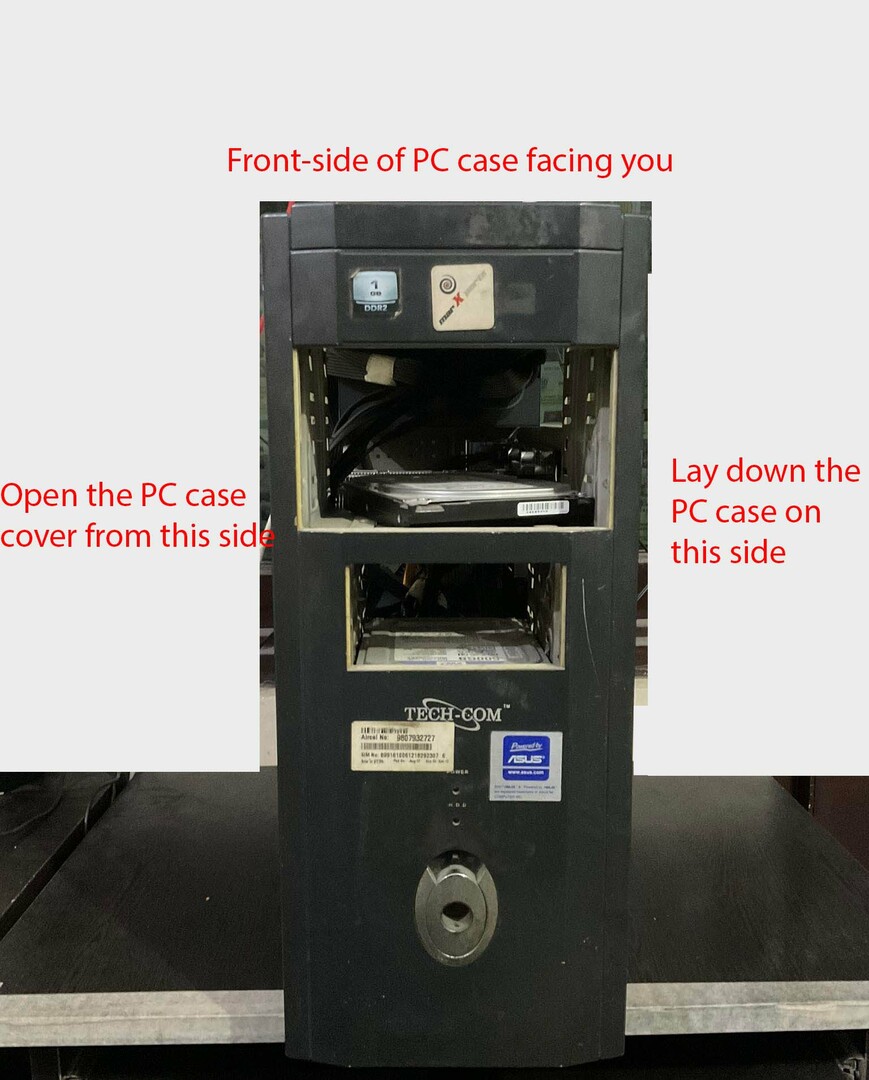
- כאשר הצד הקדמי של הארון מולך, הנח את מארז המחשב על משטח ישר בכיסוי הצד הימני שלו. בחלק מהמחשבים האישיים, בצד זה אין כיסוי נשלף.
- כעת, פתח את המכסה בצד שמאל. זה יכול להיות הכיסוי הנשלף היחיד של מארז המחשב.
- כעת אתה אמור לראות את לוח האם אליו מחוברים זיכרון RAM, CPU, GPU, SSD וכו'.
כיצד להסיר GPU: הדבר האמיתי
אם ביצעת כראוי את ההוראות לעיל עד כה, מארז המחשב מוכן כעת כדי להסיר את הכרטיס הגרפי על ידי ביצוע השלבים הבאים:
איך מסירים GPU?
- הברג בורג אחד או שניים המתאימים ל-GPU לארון המחשב. שמור את הברגים לשימוש מאוחר יותר.
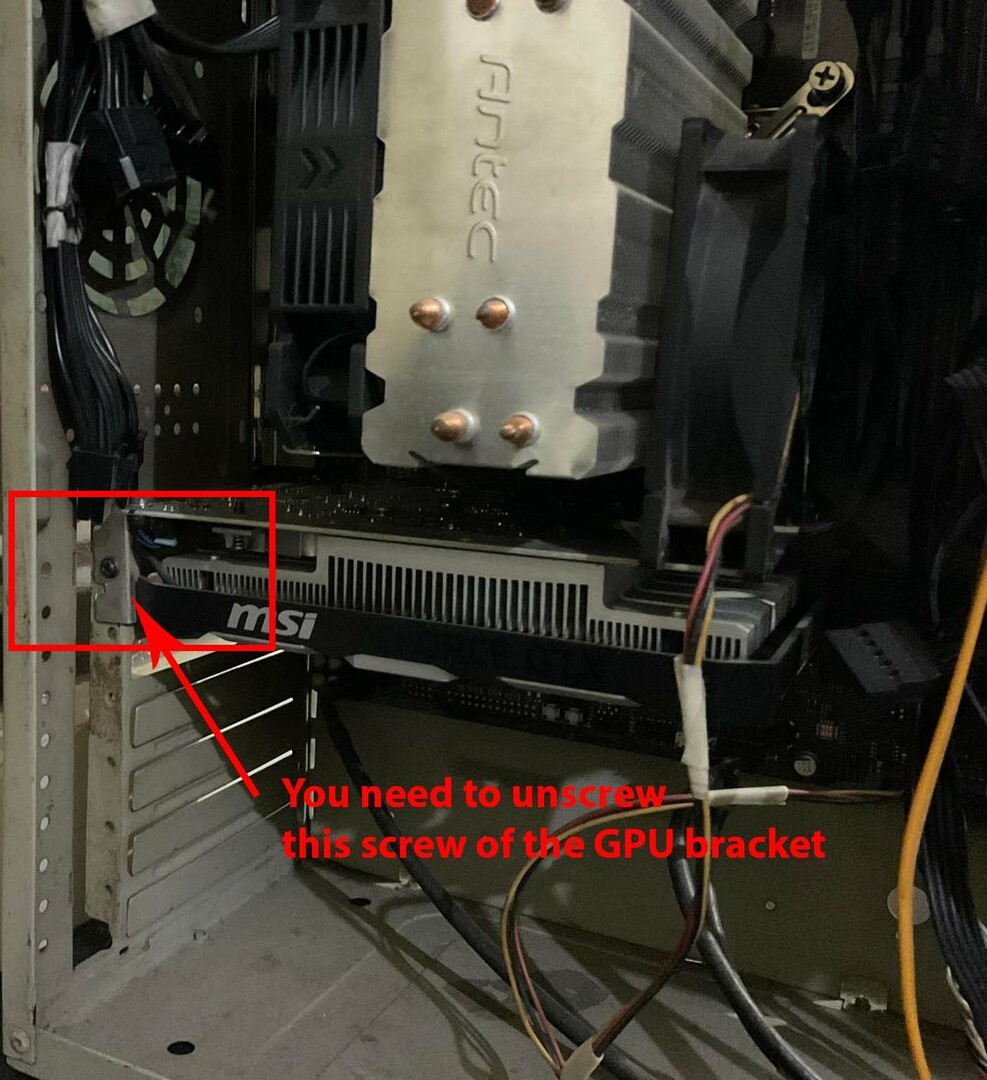
- מכיוון שהנחת למעשה את ארון המחשב על משטח שטוח, אין סיכוי שה-GPU ייצא.
- אם אתה מסיר את ה-GPU כאשר מארז המחשב עומד, עליך להחזיק את ה-GPU ביד אחת כאשר אתה משחרר את הברגים שלו שמדביקים את לוח מחבר התצוגה שלו למארז.
- נתק את כל מחברי החשמל של מעבדי GPU מתקדמים השואבים כוח נוסף מיחידת אספקת החשמל (PSU).
- מחברי הכוח של GPU הם מחברי ATX 4 פינים, 6 פינים או 8 פינים. הם נראים קטנים יותר ממחבר החשמל הראשי של ATX, בעל 24 פינים.
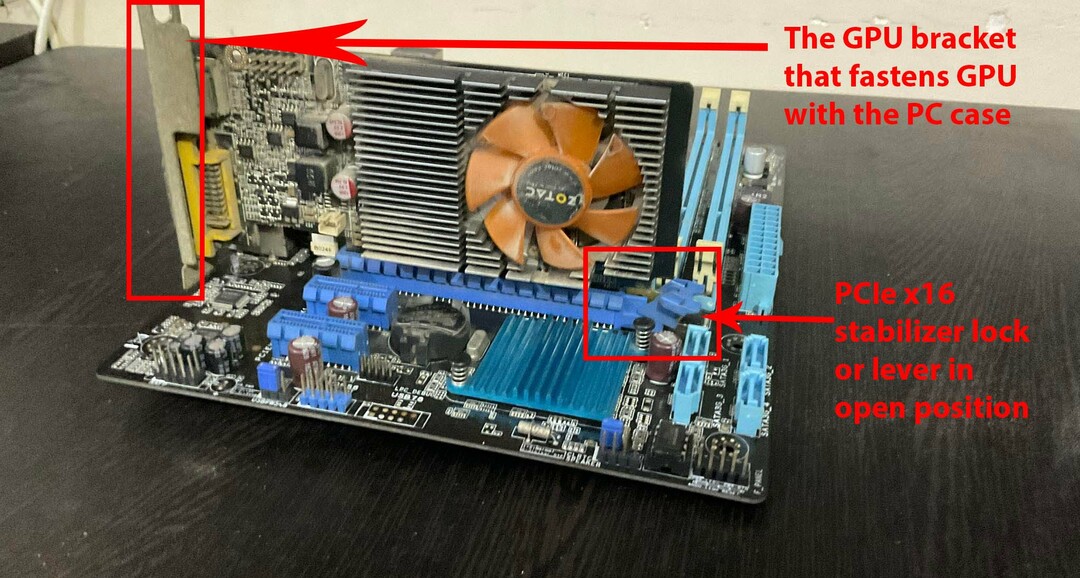
- משוך בעדינות את מנעול מייצב PCIe או את הידית החוצה או כלפי מטה כדי לפתוח את ה-GPU.
- כעת, משוך את ה-GPU לאט.
- ייתכן שיהיה עליך לנענע את כרטיס ה-GPU באיטיות כדי להסיר אותו מחריץ PCIe.

- אל תיגע באף רכיב אלקטרוני של ה-GPU עם האצבע או כף היד. החזק את הכרטיס בגוף הקירור שלו או בצורות אחרות של כיסוי.
כיצד להסיר GPU: אמצעי זהירות
- אל תנסה להסיר GPU של מחשב נייד, מכיוון שהתקנים אלה אינם מגיעים עם GPUs נשלפים.
- לאחר ניתוק כל מיני מקורות חשמל מארון המחשב, בצע את כל התהליך.
- הארק את עצמך כראוי וגעת במשטחים בעלי מוליכים גבוהים כל כמה דקות במהלך כל התהליך כדי לבטל את ההשפעה השלילית של מטען חשמלי סטטי.
- פנים מארז מחשב יכול להיות מבוך של כבלים ורכיבי חומרה. דחוף בעדינות את כל הכבלים מחוץ ל-GPUs. ודא שאתה לא מנתק כבלים מלוח האם מלבד ה-GPU.
- אל תפעיל לחץ רב מדי על לוח האם בעת הנעת כרטיס ה-GPU כדי למשוך אותו החוצה. כוח מופרז כזה עלול לגרום נזק דק ללוח האם ולהפוך אותו ללא תפקודי.
- אל תשחרר אף ברגים של ה-GPU מלבד אחד או שניים שמהדקים את תושבת ה-GPU בגובה מלא לארון המחשב האישי.
כיצד להסיר GPU: שאלות נפוצות
האם אתה יכול פשוט לשלוף GPU?
אתה לא יכול פשוט לשלוף את ה-GPU מחריץ PCIe x16 של לוח האם. עליך לבצע תהליך טכני לפני הסרת ה-GPU.
לדוגמה, עליך לבצע זרימת עבודה זו:
- כוח המחשב
- נתק את כל הכבלים אל מארז המחשב וממנו
- פתח את מארז המחשב
- הברג את תושבת ה-GPU בגובה מלא מהגב של מארז המחשב
- נתק את כל מקורות החשמל ל-GPU, אם יש
- משוך בזהירות את ה-GPU מחריץ PCIe
האם הסרת GPU קשה?
הסרת ה-GPU מלוח האם אינה משימה מורכבת. עליך לבצע את ההוראות שהוזכרו לעיל במאמר זה.
האם GPU של מחשב נייד ניתן להסרה?
כמעט כל המחשבים הניידים מגיעים עם GPU משובץ. GPUs כאלה הם הרבה יותר קטנים ואינם מתאימים לחריץ PCIe x16. לפיכך, אינך יכול להסיר GPU ממחשב נייד. עליך לפנות ליצרן לקבלת תמיכה טכנית בכל בעיה הקשורה ל-GPU במחשב הנייד שלך.
האם GPU יכול לשבור לוח אם?
GPU יכול לשבור את לוח המעגלים של לוח האם במהלך ההתקנה. לוח האם עלול להיסדק אם תכריח אותו מעבר לרמת לחץ מסוימת במהלך ההתקנה. לכן, עליך לטפל בתהליך בעדינות בעת התקנה או הסרה של GPU.
כיצד להסיר GPU: מילים סופיות
בצע את ההוראות לעיל במדריך זה "כיצד להסיר כרטיס גרפי", תוכל להסיר בהצלחה מעבד גרפי ממארז המחשב.
כמו כן, עקוב אחר אמצעי הזהירות שהוזכרו כדי לשמור על עצמך ועל המחשב מפני כל נזק חשמלי.
אם אתה מכיר טריקים סודיים או עצות להסרת GPU, אל תשכח לציין את אלה בתיבת ההערות למטה.
אולי יעניין אותך גם ללמוד כיצד לעשות זאת לבנות את המחשב עם הנושא הטוב ביותר אוֹ מחשב בעל יכולת VR עבור התקציב שלך.